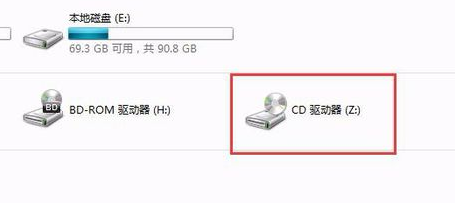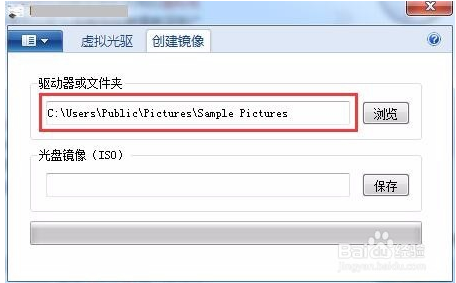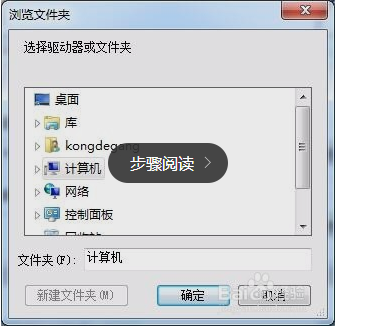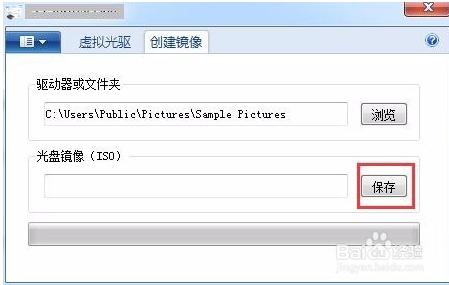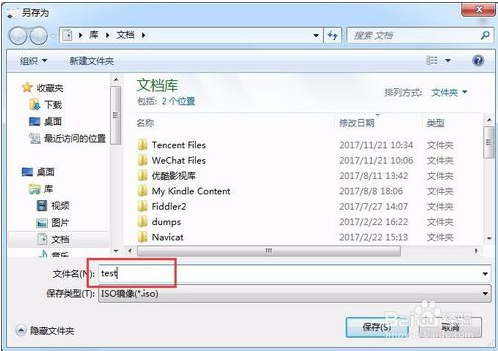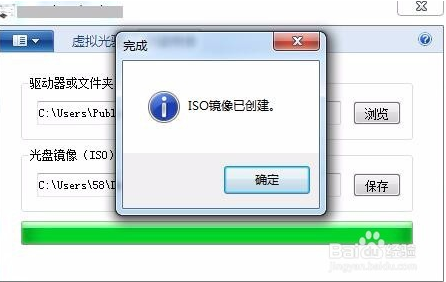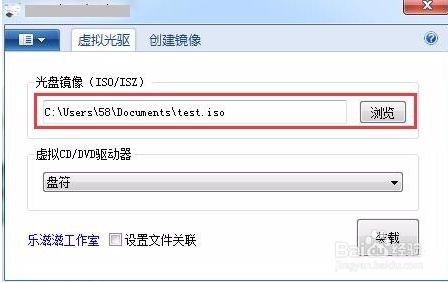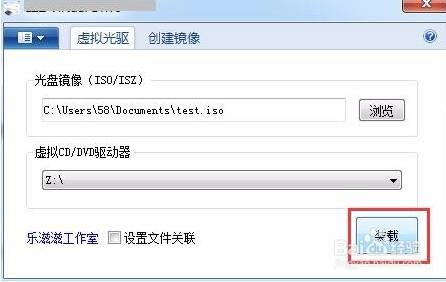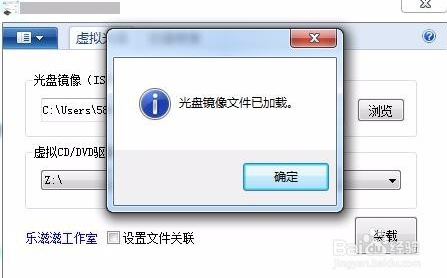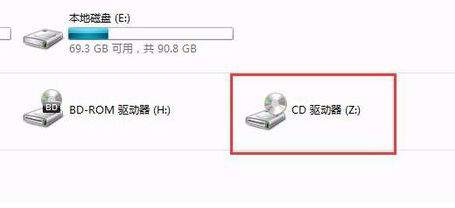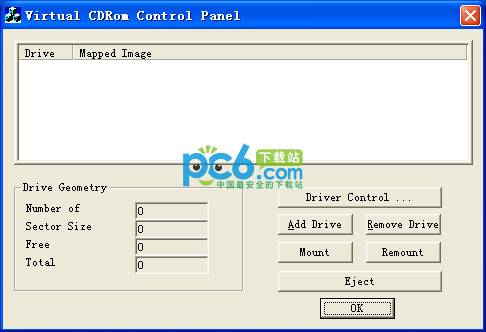虚拟光驱精灵是一套模拟真实光驱的工具软件。有了它,您就再也不会因光盘频繁使用而为光盘磨损、光驱老化烦恼了!使用本软件,您可把常常要用到的数据CD、DVD压缩保存在硬盘中,而且能同时虚拟多个CD驱动器,并让您同时使用。另外因为是把光盘镜像文件保存到硬盘中,所以再也不用为光驱读盘慢操心,它能满足您在玩游戏或各种应用中对数据传输速度的最苛刻要求。需要的朋友快去华军软件园下载体验吧。
虚拟光驱精灵软件功能
媒体设备的虚拟化
4个虚拟光驱,能同时加载几个镜像个性化虚拟光驱: 修改光驱号, DVD 区, 等等加载 *.mdx, *.mds/*.mdf, *.iso, *.b5t, *.b6t, *.bwt, *.ccd, *.cdi, *.cue, *.nrg, *.pdi, *.isz光盘镜像到虚拟光驱
基本的备份功能
制作 CD/DVD/Blu-ray光盘的.iso, *.mds/*.mdf和 *.mdx镜像用密码保护镜像压缩或者分离您的镜像管理您的镜像收藏
通过基本的系统集成,简单的用户界面
在系统盘符上能快速访问所有的功能在Windows资源管理器能加载镜像为了能自动化,使用强大的命令行界面在 Windows桌面上通过便利的DAEMON Tools小工具就能实现基本的功能
虚拟光驱精灵安装步骤
1.下载成功以后运行安装文件,选择和你系统相关的语言,点击【下一步】,同意协议。
2.选择要安装的功能和安装路由役,点击【下一步】
3.安装好以后点击虚拟光驱精灵图标进入精灵虚拟光驱软件内在下面点击【+】再选择映像文件
4.Cue映像文件(*.cue) 标准的iso映像文件(*.iso) CloneCD映像文件(*.ccd) Blindread映像文件(*.bwt) Media descriptor文件(*.mds) DiscJuggler映像文件(*.cdi)
5.添加了虚拟的光盘文件后在上面点击右键选择【载入】
6.载入成功以后就可以看到虚拟光盘内的内容
虚拟光驱精灵使用方法
1、首先,用虚拟光驱精灵制作并播放镜像光盘;
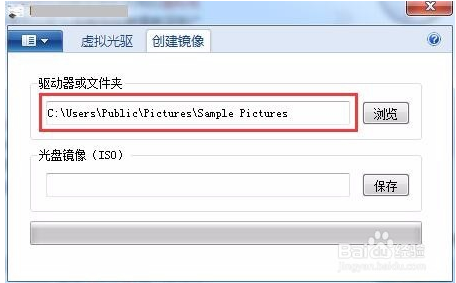
2、然后点击浏览按钮,选择需要制作的文件夹;
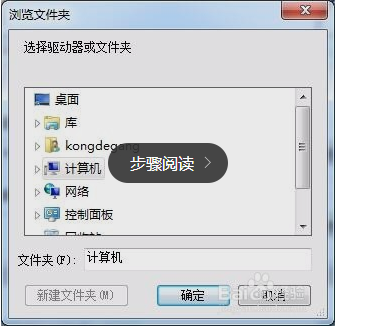
3、点击保存按钮,设置需要保存的文件名;
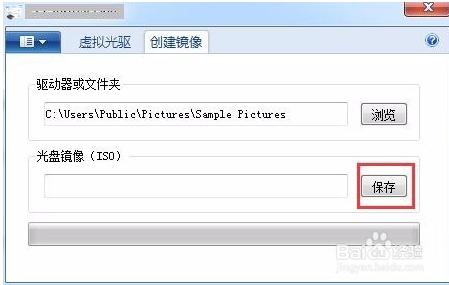
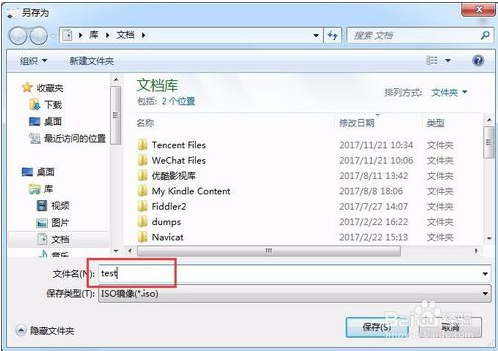
4、等待进度条走满,创建完成;
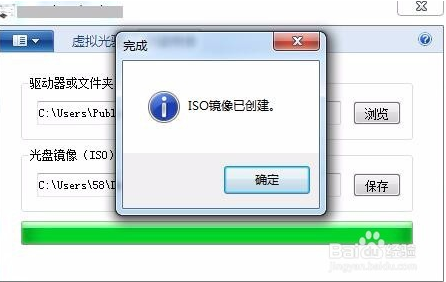
5、然后单击浏览按钮,选择要打开的镜像文件;
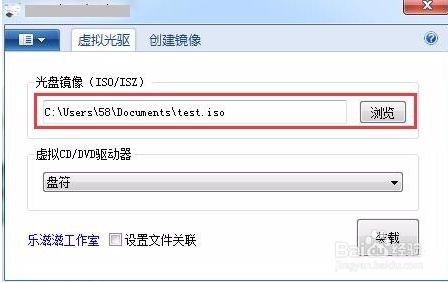
6、选择盘符,点击装载,提示完成,即可使用;
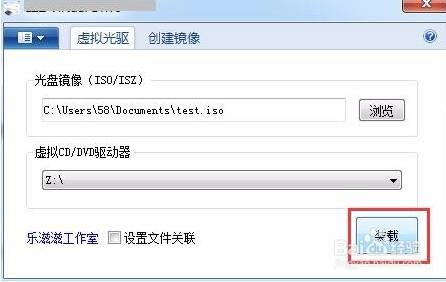
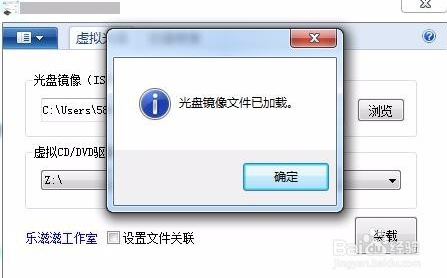
7、我的电脑中就能看到这个虚拟光驱了,和真的一样。
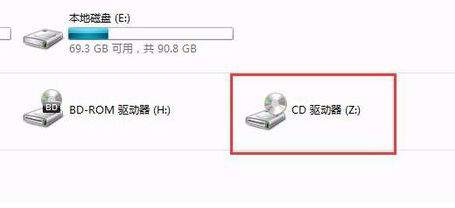
虚拟光驱精灵同类软件对比
虚拟光驱软件哪个好?
1.Daemon Tools Pro是目前最强的虚拟光驱软件,支持NF3,支持PS,支持加密光盘,装完不需启动即可用。可以备份 SafeDisc 保护的软件,可以打开CUE, ISO, IMB, CCD, BWT, MDS, CDI,VCD 等这些虚拟光驱的镜像文件。
2.Alcohol 120%是一款功能强大的光盘刻录软件,Alcohol 120%可直接进行对刻或将映像文件刻录至空白光盘片,同时支持多部刻录器并同时进行读取及刻录动作。
3.“碟中碟4”是完全真实光盘虚拟光驱。速度可达350倍速,支持StarForce1/2/3(不用拔IDE光驱线),SecuRom New 1-7,safedisc 1/2/3保护光盘、PS游戏的虚拟。
4.迷你虚拟光驱绿色软件,非常实用。 迷你虚拟光驱(MiniCD) 可以直接将标准ISO文件虚拟成光盘软件工作于Windows中,无须安装,直接运行,不必重启即可生效。
5.虚拟光驱精灵一套模拟真实光驱的工具软件。有了它 ,您就再也不会因光盘频繁使用而为光盘磨损、光驱老化烦恼了!使用本软件,您可把常常要用到的数据CD、DVD压缩保存在硬盘中,而且能同时虚拟多个CD驱动器,并让您同时使用。
综上5款软件各有特色,用户可根据个人实际情况进行下载。
虚拟光驱精灵更新日志
1.修复已知BUG
2.优化软件运行效率
|
华军小编推荐:
精灵虚拟光驱支持多光驱模拟,需要的光驱数量可以在它的配置菜单中轻松配置。此外,本网站还提供迷你虚拟光驱、Alcohol 120%、VDM虚拟光驱、碟中碟虚拟光驱、Daemon Tools Pro等下载。
|